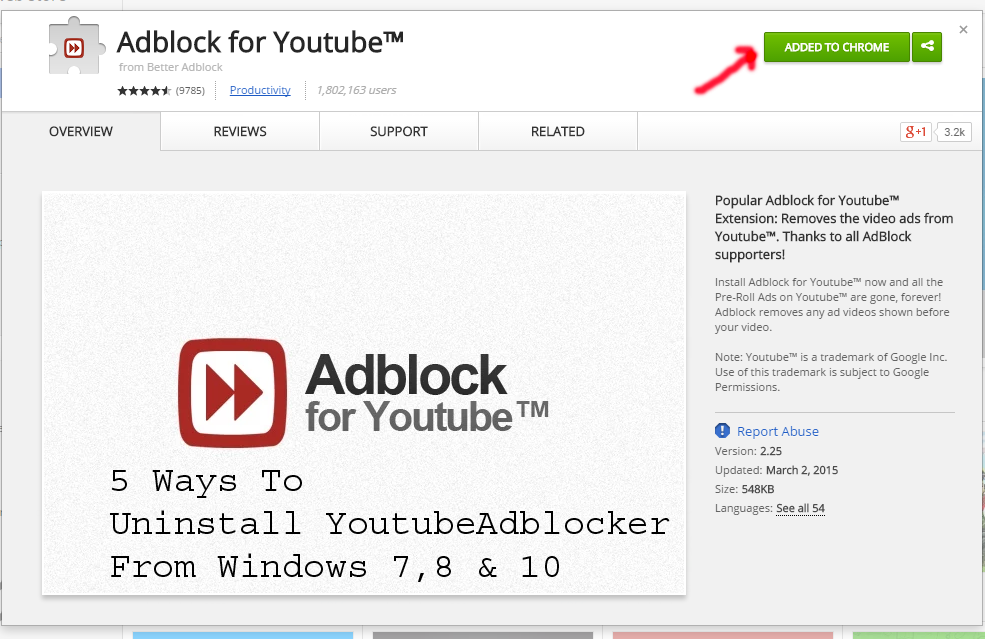
YoutubeAdblocker on selaimen lisäosa, jonka väitetään parantavan vierailijoiden Internet-selauskokemusta estämällä mainosten näkymisen YouTube-sivustolla. Vaikka tällaiset toiminnot saattavat vaikuttaa laillisilta, tämä selainlaajennus luokitellaan mainosohjelmaksi tai mahdollisesti ei-toivotuksi sovellukseksi. Ja tämä laajennus ei estä mainoksia, joten et voi nauttia YouTube-videoista kunnolla mainosten eston poistamisen vuoksi.
Siksi sinun on poistettava YoutubeAdblocker Windows-tietokoneesta / kannettavasta tietokoneesta?
Joten tässä blogissa aiomme käsitellä sitä, miksi ja miten YoutubeAdblocker poistetaan tietokoneeltasi/kannettavalta tietokoneeltasi ja mitkä ovat syyt siihen, että YoutubeAdblocker ei voinut estää mainoksia.
Jatka tämän artikkelin lukemista.
YoutubeAdblockerin tiedot
Alla mainitut youtubeAdblockerin ohjelmatiedot.
Näytetty julkaisija : YoutubeAdblocker.
Asennuskansio: C:\ProgramData\youtubeadblocker
Arvioitu koko: 1,06 MB
Miksi poistaa YoutubeAdblocker?
On aina viisasta muistaa, että YoutubeAdblocker sekoitetaan ja asennetaan ilmaisten ohjelmien kanssa, jotka eivät koskaan paljasta, että sen mukana asennettaisiin muita ohjelmia/ohjelmistoja.
Siksi on erittäin tärkeää, että sinun on keskityttävä lisenssisopimuksiin ja asennusnäyttöihin, kun asennat mitä tahansa Internetistä. Jos asennusnäyttö tarjoaa sinulle  mukautettuja  tai  Advanced  asennusvaihtoehtoja, on hyvä idea valita nämä, koska ne julkaisevat yleensä myös muut kolmannen osapuolen ohjelmistot, jotka asennetaan.
Lisäksi, jos lisenssisopimuksessa tai asennusnäytöissä ilmoitetaan, että he aikovat asentaa työkalupalkin tai muun hyödyttömän mainosohjelman, sinua kehotetaan hylkäämään viipymättä asennus ja olemaan käyttämättä ilmaista ohjelmistoa.
Täältä löydät helpompia ja tehokkaita ratkaisuja YoutubeAdblockerin poistamiseen tietokoneeltasi
Kuinka poistaa YoutubeAdblocker-ohjelmisto manuaalisesti?
Aiomme keskustella manuaalisista menetelmistä tiettyjen sovellusten poistamiseksi, jos et käytä niitä Windows-käyttöjärjestelmästä.
#1: Poista YoutubeAdblocker ohjelmaominaisuuden poistamisella
Voit poistaa YoutubeAdblockerin Windows 7:ssä ja 8: ssa tietokoneen kiintolevyasemalta seuraavasti:
- Napsauta ensin Käynnistä > Ohjauspaneeli.
- Napsauta sitten Ohjelmat -kohdassa Poista ohjelman asennus.
- Nyt näkyviin tulee asennuksen poistaminen tai ohjelman muuttaminen -ikkuna
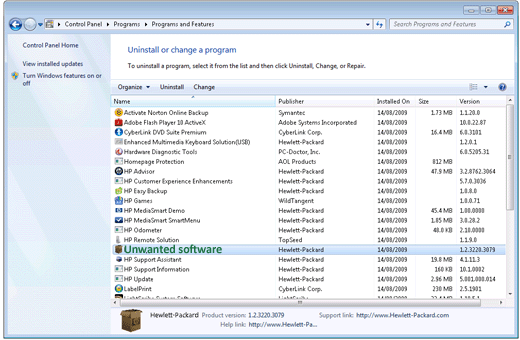
- Ja valitse YoutubeAdblocker, jonka haluat poistaa.
- Napsauta sitten YoutubeAdblocker-luettelon yläosassa Poista asennus tai Poista asennus/muuta
- Lue nyt huolellisesti viestit, jotka voivat avautua, kun ohjelmisto poistetaan tietokoneesta, ja vastaa niihin.
#2: Poista YoutubeAdblocker, jota ei ole listattu Ohjelman asennuksen poistaminen -ikkunassa
Jos YoutubeAdblocker, jota aiot poistaa, ei ole luettelossa Uninstall Program -ikkunassa , napsauta tässä tapauksessa Ohjelmat-ikkunan vasemmalla puolella olevaa Windows-ominaisuuden kytkeminen päälle tai pois -vaihtoehtoa .
Tee se seuraavasti:
- Napsauta Käynnistä>Ohjauspaneeli> Ohjelmat> napsauta Ota Windowsin ominaisuudet käyttöön tai poista ne käytöstä.
- Jos sinua pyydetään antamaan järjestelmänvalvojan salasana tai vahvistus> kirjoita salasana tai anna vahvistus.
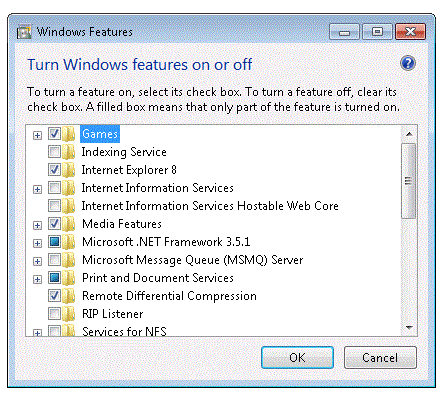
- Ota nyt Windows-ominaisuus käyttöön > valitse valintaruutu ilmestyy sen viereen > napsauta OK
- Ja poistaaksesi Windows-ominaisuuden käytöstä > poista valinta > napsauta OK
Näillä tavoilla voit poistaa YoutubeAdblockerin
#3: Käytä komentokehotetta
No, jos aiot poistaa kokonaisia YoutubeAdblocker-sovelluksia kerralla, voit tehdä tämän kirjoittamalla yhden komennon komentokehotteeseen.
Tee se seuraavasti:
- Napsauta Käynnistä-valikkoa > Haku > kirjoita cmd
- Kirjoita nyt komentokehotteeseen alla annettu komento> paina Enter:
- powershell “Get-AppxPackage -AllUsers | Poista-AppxPackage”
Ja tässä se, kaikki YoutubeAdblocker-sovelluksesi poistetaan kerralla.
Windows 10 -käyttäjille:
Jos käytät Windows 10 -käyttöjärjestelmää, on kuitenkin kaksi tapaa poistaa tai poistaa YoutubeAdblocker, nämä ovat hieman yksinkertaisempia kuin ohjauspaneelin menetelmä .
#1 - Poista YoutubeAdblocker Käynnistä-valikon vaihtoehdosta
- Napsauta Käynnistä > etsi YoutubeAdblocker, jonka haluat poistaa Kaikki sovellukset -luettelosta
- Vie hiiri ohjelman päälle ja napsauta sitä hiiren kakkospainikkeella
- Ja valikosta > valitse Poista asennus
- Lue viesti, joka avautuu, kun YoutubeAdblocker poistetaan tietokoneesta/kannettavasta tietokoneesta, ja vastaa siihen
- Ja käynnistä järjestelmä uudelleen.
#2 – Poista YoutubeAdblocker Asetukset-sovellusvaihtoehdosta
- Siirry kohtaan Käynnistä > Asetukset > Järjestelmä > Sovellukset ja ominaisuudet
- Ja luettelo kaikista asennetuista Windows Storen sovelluksista ja työpöytäohjelmista tulee näkyviin Asetukset-sovelluksen näytölle.
- Etsi YoutubeAdblocker, jonka haluat poistaa > napsauta hiiren vasemmalla painikkeella YoutubeAdblocker > näkyviin tulee kaksi painiketta: Muokkaa ja Poista .
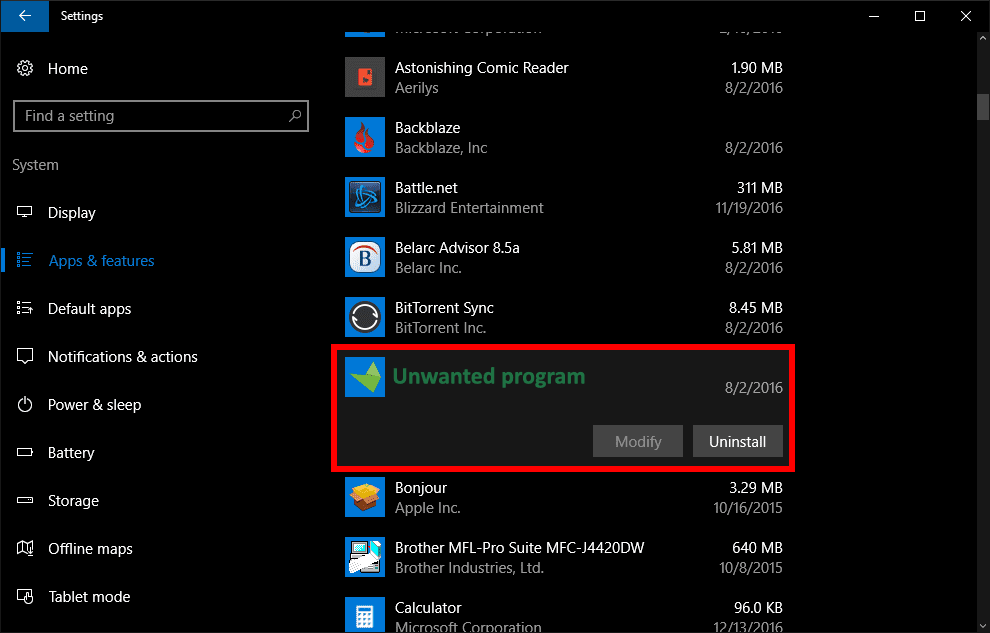
- Useimmiten Modify ei ole käytettävissä, mutta asennuksen poistaminen on joka tapauksessa käytettävissäsi.
- Napsauta Poista asennus ja lue huolellisesti viesti, joka tulee näkyviin, kun sovellus poistetaan järjestelmästä, ja vastaa siihen.
- Lopuksi käynnistä järjestelmä uudelleen.
Käytä kolmannen osapuolen ohjelmistoa YoutubeAdblockerin asennuksen poistamiseen kokonaan.
Jos manuaaliset menetelmät eivät auttaneet poistamaan tätä sovellusta vain hieman monimutkaisten menetelmien vuoksi ja vie paljon aikaa, voit valita vaihtoehtoisen ja helpon tavan poistaa tai poistaa YoutubeAdblocker kokonaan. Tämä tarkoittaa, että käytät kolmannen osapuolen ohjelmistoja, kuten Tämä, mikä auttaa sinua poistamaan tämän ohjelman kokonaan jättämättä jälkiä. Se poistaa ohjelmat ja poistaa myös ohjelmien asennuksen poistotoiminnon tai Windowsin asennuksen poistotoiminnon jättämät tiedostot ja Windows-rekisterimerkinnät.
Johtopäätös
Kun olet lukenut tämän artikkelin, pystyt paitsi poistamaan YoutubeAdblockerin tietokoneeltasi / kannettavalta tietokoneeltasi, mutta myös tietoinen YoutubeAdblockerista.
Täällä olen yrittänyt parhaani tarjotakseni helpompia ja tehokkaita tapoja poistaa YoutubeAdblocker.
Toivottavasti tämä artikkeli on hyödyllinen sinulle.
![Xbox 360 -emulaattorit Windows PC:lle asennetaan vuonna 2022 – [10 PARHAAT POINTA] Xbox 360 -emulaattorit Windows PC:lle asennetaan vuonna 2022 – [10 PARHAAT POINTA]](https://img2.luckytemplates.com/resources1/images2/image-9170-0408151140240.png)
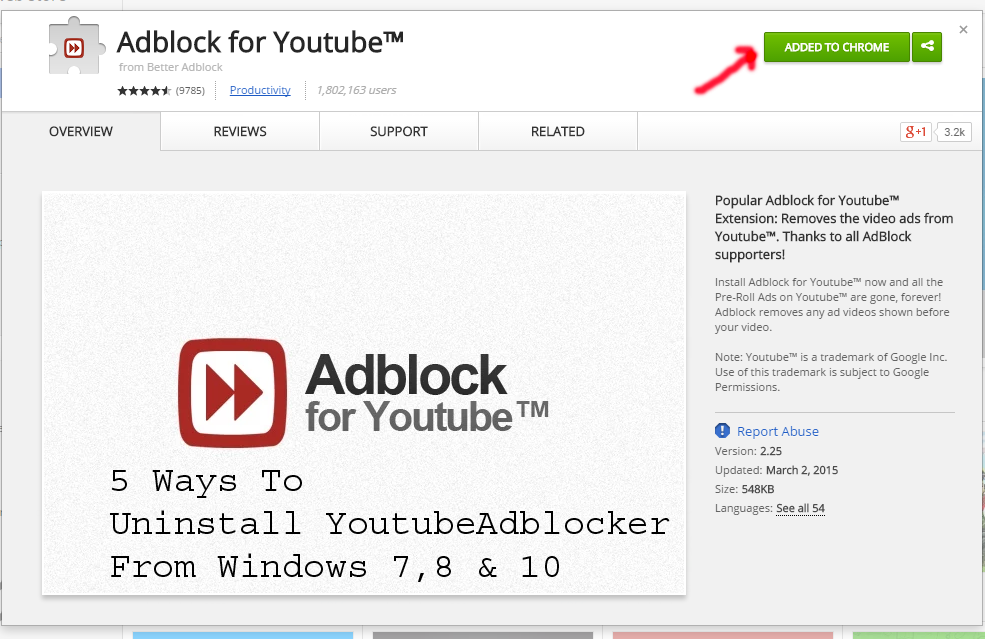
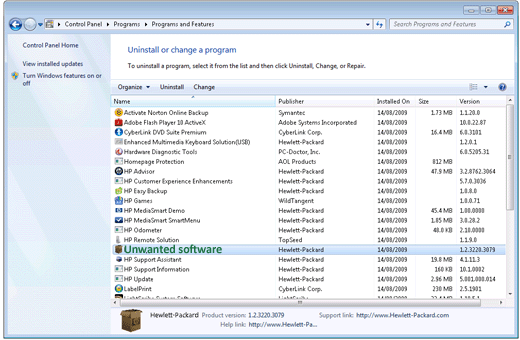
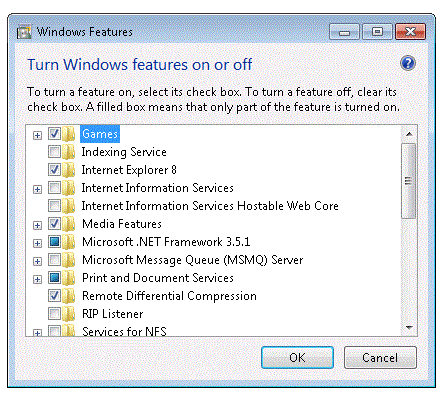
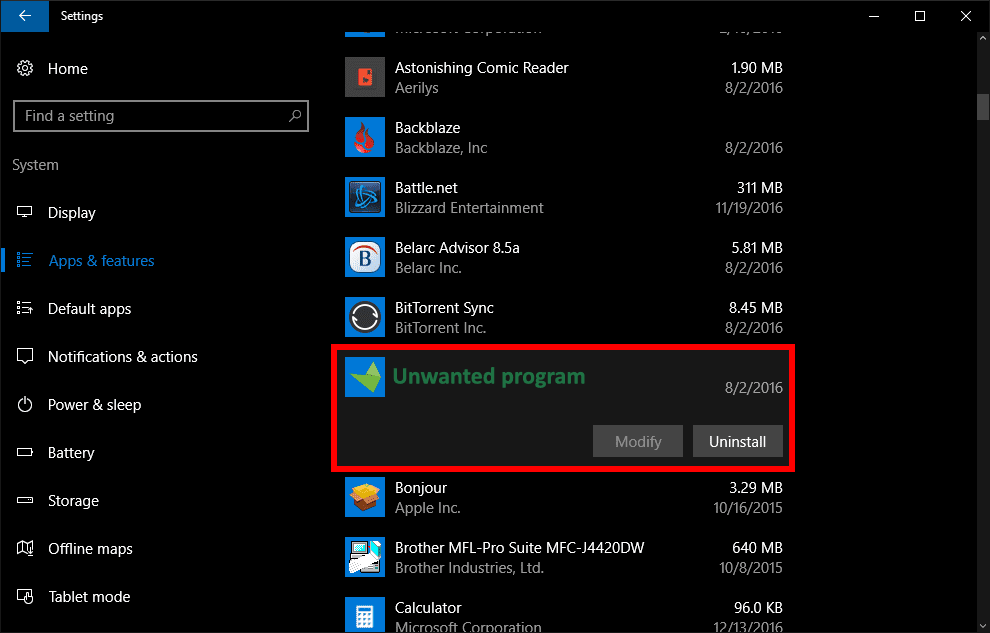
![[100 % ratkaistu] Kuinka korjata Error Printing -viesti Windows 10:ssä? [100 % ratkaistu] Kuinka korjata Error Printing -viesti Windows 10:ssä?](https://img2.luckytemplates.com/resources1/images2/image-9322-0408150406327.png)




![KORJAATTU: Tulostin on virhetilassa [HP, Canon, Epson, Zebra & Brother] KORJAATTU: Tulostin on virhetilassa [HP, Canon, Epson, Zebra & Brother]](https://img2.luckytemplates.com/resources1/images2/image-1874-0408150757336.png)

![Kuinka korjata Xbox-sovellus, joka ei avaudu Windows 10:ssä [PIKAOPAS] Kuinka korjata Xbox-sovellus, joka ei avaudu Windows 10:ssä [PIKAOPAS]](https://img2.luckytemplates.com/resources1/images2/image-7896-0408150400865.png)
